演示如何给电脑升级到win11[多图]
教程之家
Win7
目前win11还没出正式版,但是使用win10系统的小伙伴可以通过加入WINDOWS 预览体验计划的方法来升级win11预览版体验。很多网友不清楚如何给电脑升级到win11,下面小编就教下大家具体的win10升级win11系统的方法。
具体的步骤如下:
1、点击win10的”开始“菜单,选择”设置“项进入。然后在“设置” 中的 “更新和安全”,点击 “Windows 预览体验计划”。
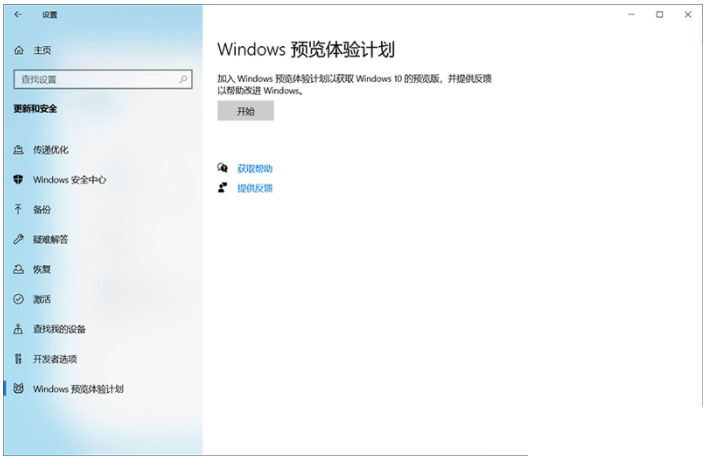
2、可选注册帐户或者切换到已注册的账户。
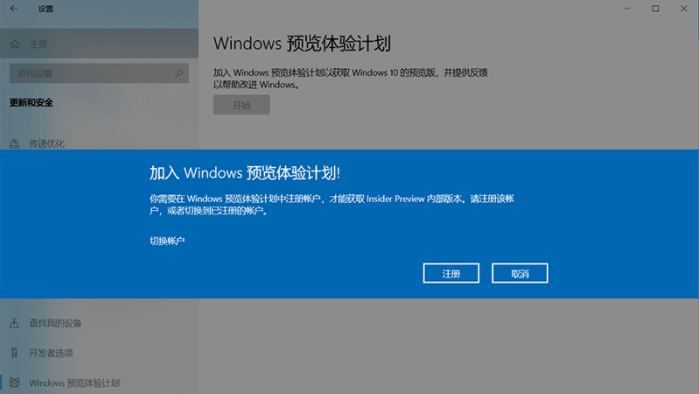
3、接着点继续注册。
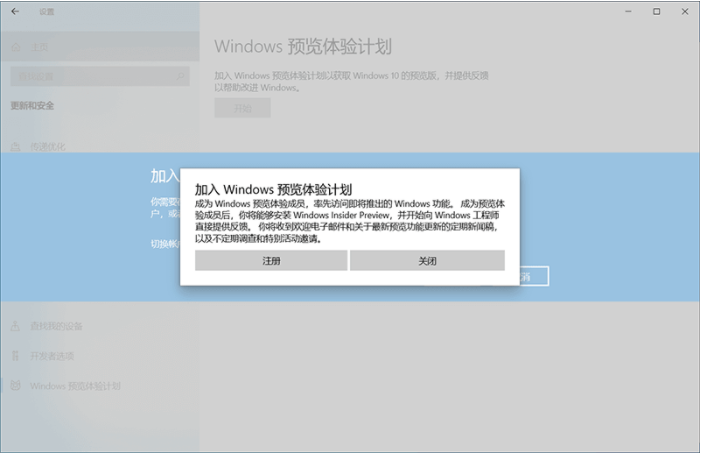
4、按照提示注册完成后,接着创建一个新的账户,我们点击"链接账户"将创建一个新的账户。
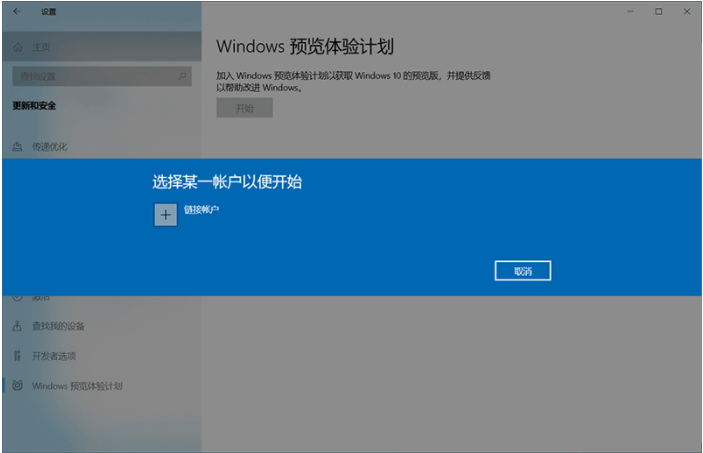
5、创建后,我们登录到帐户。
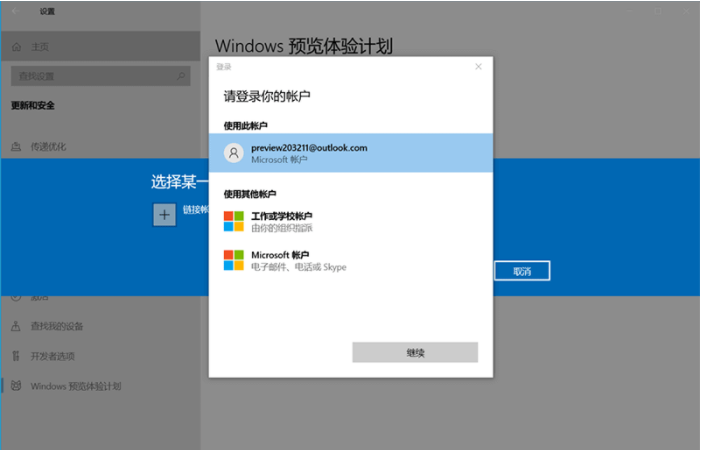
6、登录账户后选取通道,Dev更新最快、稳定性最差;Beta更新稍慢、稳定稍强,综合体验最好;Release Preview功能基本完成、主要评估稳定性。PS:所有通道都是预览版,体验为的是发现问题并反馈,为了减少正式版的问题。把出现问题当作异常的,并不适合体验预览版。
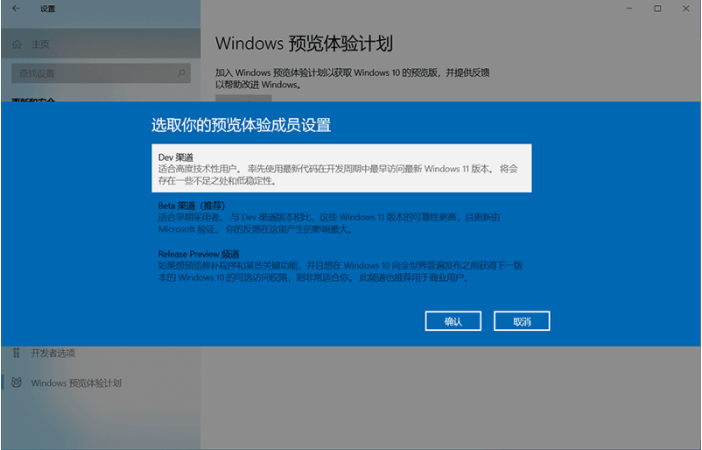
7、加入Dev通道后确定帮助并改进,并等待重启。
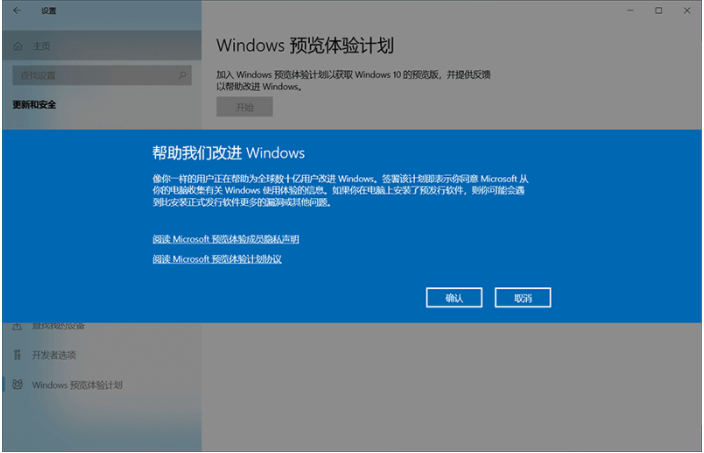
8、重启完成后,检查更新,我们就开始更新win11系统了。
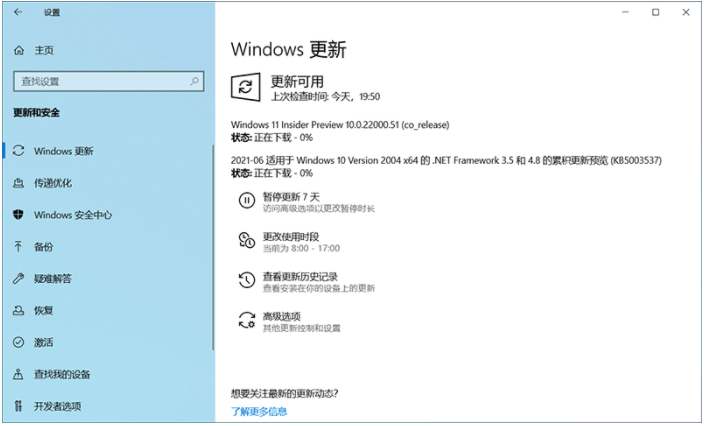
9、如果没有升级渠道安装的小伙伴也不用灰心,我们可以采用pe安装win11系统的方法,具体的步骤参照:小白u盘pe安装win11系统教程。
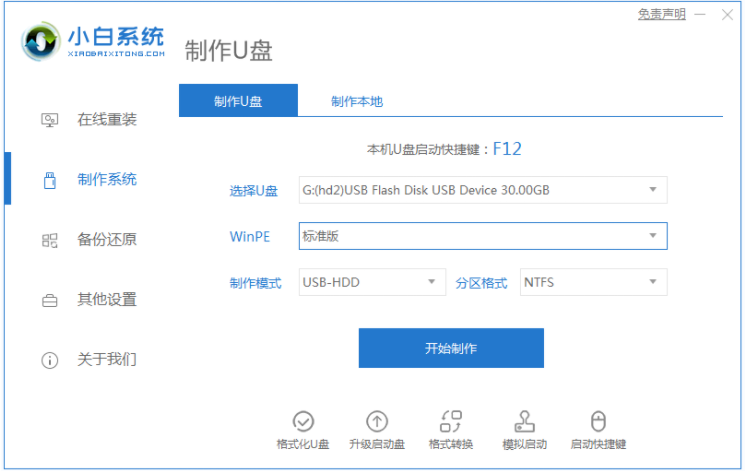
以上便是win10升级win11系统的具体操作方法,有需要的小伙伴可以参照教程进行操作。
![笔记本安装win7系统步骤[多图]](https://img.jiaochengzhijia.com/uploadfile/2023/0330/20230330024507811.png@crop@160x90.png)
![如何给电脑重装系统win7[多图]](https://img.jiaochengzhijia.com/uploadfile/2023/0329/20230329223506146.png@crop@160x90.png)

![u盘安装win7系统教程图解[多图]](https://img.jiaochengzhijia.com/uploadfile/2023/0322/20230322061558376.png@crop@160x90.png)
![win7在线重装系统教程[多图]](https://img.jiaochengzhijia.com/uploadfile/2023/0322/20230322010628891.png@crop@160x90.png)
![win7怎么打开摄像头 win7添加摄像头快捷方式的步骤[多图]](https://img.jiaochengzhijia.com/uploads/allimg/200502/025FI292-0-lp.jpg@crop@240x180.jpg)
![windows7旗舰版怎么重装的教程[多图]](https://img.jiaochengzhijia.com/uploadfile/2022/0922/20220922061601161.png@crop@240x180.png)

![win11强制卸载健的详细介绍[多图]](https://img.jiaochengzhijia.com/uploadfile/2022/0104/20220104234903461.png@crop@240x180.png)